This translation is community contributed and may not be up to date. We only maintain the English version of the documentation. Read this manual in English
Komponenty
Komponenty są używane, żeby nadać obiektom gry konkretne właściwości i funkcjonalności, takie jak reprezentacja graficzna, dźwiękowa czy logika gry. Komponenty muszą należeć do obiektu gry i są afektowane przez zmiany jego pozycji, orientacji i skali:
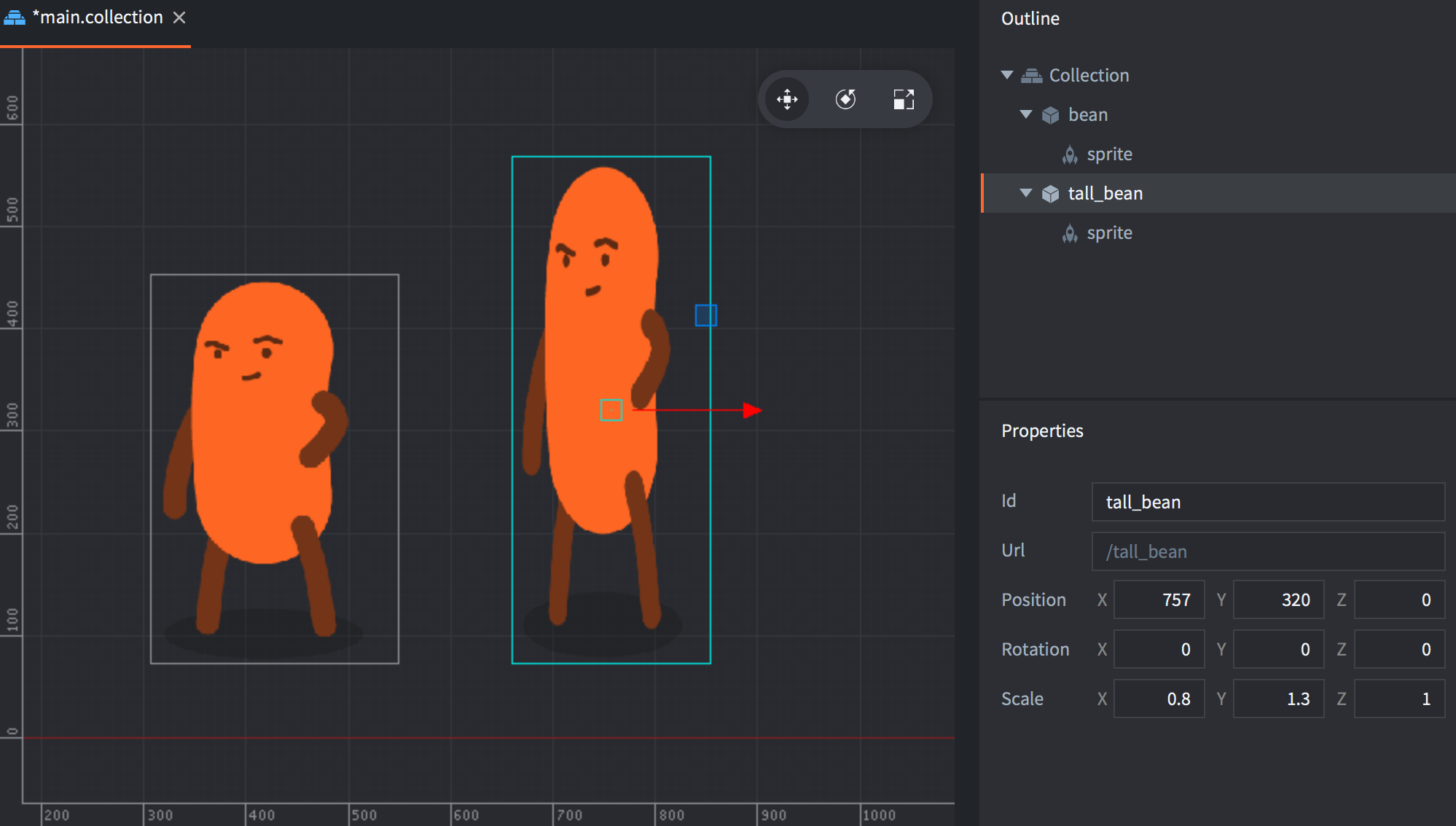
Wiele komponentów ma specyficzne właściwości, które mogą być modyfikowane. Istnieją trzy specyficzne funkcje do interakcji z nimi w trakcie działania programu:
-- disable the can "body" sprite
msg.post("can#body", "disable")
-- play "hoohoo" sound on "bean" in 1 second
sound.play("bean#hoohoo", { delay = 1, gain = 0.5 } )
Komponenty są dodawane do obiektów gry z poziomu Edytora jako ich nowe komponenty lub referencje do istniejących plików komponentów:
Naciśnij prawym przyciskiem myszki na obiekcie gry w panelu Outline i wybierz Add Component (nowy komponent) lub Add Component File (jako referencja do pliku).
W większości przypadków sens ma tworzenie nowych komponentów specyficznych dla danego obiektu, ale często możesz też wykorzystywać wspólne komponenty dla wielu obiektów, a niektóre z nich nie mogą być utworzone inaczej niż przez stworzenie wcześniej pliku:
- Skrypty
- komponenty GUI
- Efekty cząsteczkowe (Particle FX)
- Mapy kafelków (Tile maps)
Typy komponentów
Defold wspiera następujące typy komponentów:
- Collection factory - Fabryki kolecji do ich tworzenia
- Collection proxy - Pełnomocnicy kolekcji do ich ładowania i zwalniania
- Collision object - Obiekty kolizji fizyki 2D i 3D
- Camera - Kamera, umożliwiająca zmianę projekcji i rzutni świata gry
- Factory - Fabryka do tworzenia obiektów gry
- GUI - Graficzny interfejs użytkownika
- Label - Etykieta z tekstem
- Mesh - Siatka trójwymiarowa (z tworzeniem i manipulacją w trakcie działania aplikacji)
- Model - Model trójwymiarowy (z opcjonalnymi animacjami)
- Particle FX - Efekty cząsteczkowe
- Script - Skrypt, dodający logikę do gry
- Sound - Odtwarzanie dźwięku lub muzyki
- Spine model - Model szkieletowy animacji
- Sprite - Obraz dwuwymiarowy (z opcjonalną animacją poklatkową)
- Tilemap - Mapa kafelków
Aktywowanie i dezaktywowanie komponentów
Komponenty obiektów gry są aktywne wraz z utworzeniem ich obiektu gry. Jeśli chcesz je dezaktywować możesz wysłać wiadomość disable do danego komponentu:
-- disable the component with id 'weapon' on the same game object as this script
msg.post("#weapon", "disable")
-- disable the component with id 'shield' on the 'enemy' game object
msg.post("enemy#shield", "disable")
-- disable all components on the current game object
msg.post(".", "disable")
-- disable all components on the 'enemy' game object
msg.post("enemy", "disable")
To enable a component again you can post an enable message to the component:
-- enable the component with id 'weapon'
msg.post("#weapon", "enable")
Właściwości komponentów
Komponenty w Defoldzie mają różne właściwości. Panel Właściwości w edytorze pokazuje właściwości aktualnie wybranego w panelu Outline komponentu. Szukaj właściwości różnych komponentów w instrukcjach do nich.
Pozycja, orientacja i skala komponentów
Komponenty wizualne mają pozycję, orientację i niektóre skalę. Właściwości te mogą być zmienione z poziomu Edytora Defold, ale w większości przypadków nie mogą już być zmienione w trakcie działania aplikacji (wyjątkiem jest skala sprite’ów i etykiet (label)).
Jeśli potrzebujesz zmienić pozycję, rotację czy skalę komponentu w czasie działania programu możesz zmienić właściwości obiektu gry, który posiada te komponenty. Skutkuje to jednak zmianą właściwości wszystkich komponentów danego obiektu gry. Jeśli chcesz manipulować pojedynczym komponentem, zalecamy, żeby przenieść dany komponent do innego obiektu gry, który będzie posiadał go osobno, a następnie dodanie takiego obiektu jako dziecko podstawowego obiektu, do którego komponent należał początkowo.
Kolejność rysowania komponentów
Kolejność rysowania komponentów zależy od:
Predykaty skryptu renderowania
Każdy komponent ma przypisany materiał, a każdy materiał ma jeden lub więcej tagów. Skrypt renderowania z kolei określa liczbę predykatów, z których każdy odpowiada tagowi. Predykaty są rysowane jeden nad poprzednim w funkcji update(), a komponenty, których materiały mają tagi określone dla danego predykatu są wtedy rysowane. Domyślny skrypt renderowania wyrysuje najpierw sprite’y i mapy kafelków, następnie efekty cząsteczkowe osobno w przestrzeni świata gry, a na końcu komponenty GUI w przestrzeni ekranu.
Wartość współrzędnej Z
Wszystkie obiekty gry i komponenty są umieszczone w przestrzeni 3D z pozycją jako wektor trzech współrzędnych. Kiedy oglądasz swoją grę w 2D, wspołrzędne X i Y pozycję elementu na ekranie wzdłuż szerokości i wysokości, a współrzędna Z określa głębokość. Umożliwia to więc określanie pozycji nachodzących się na siebie kształtów: sprite z wartością Z = 1 pojawi się przed sprite’m z pozycją Z = 0. Domyślnie, Defold umożliwia rysowanie obiektów na osi Z o wartościach z przedziału -1 i 1:
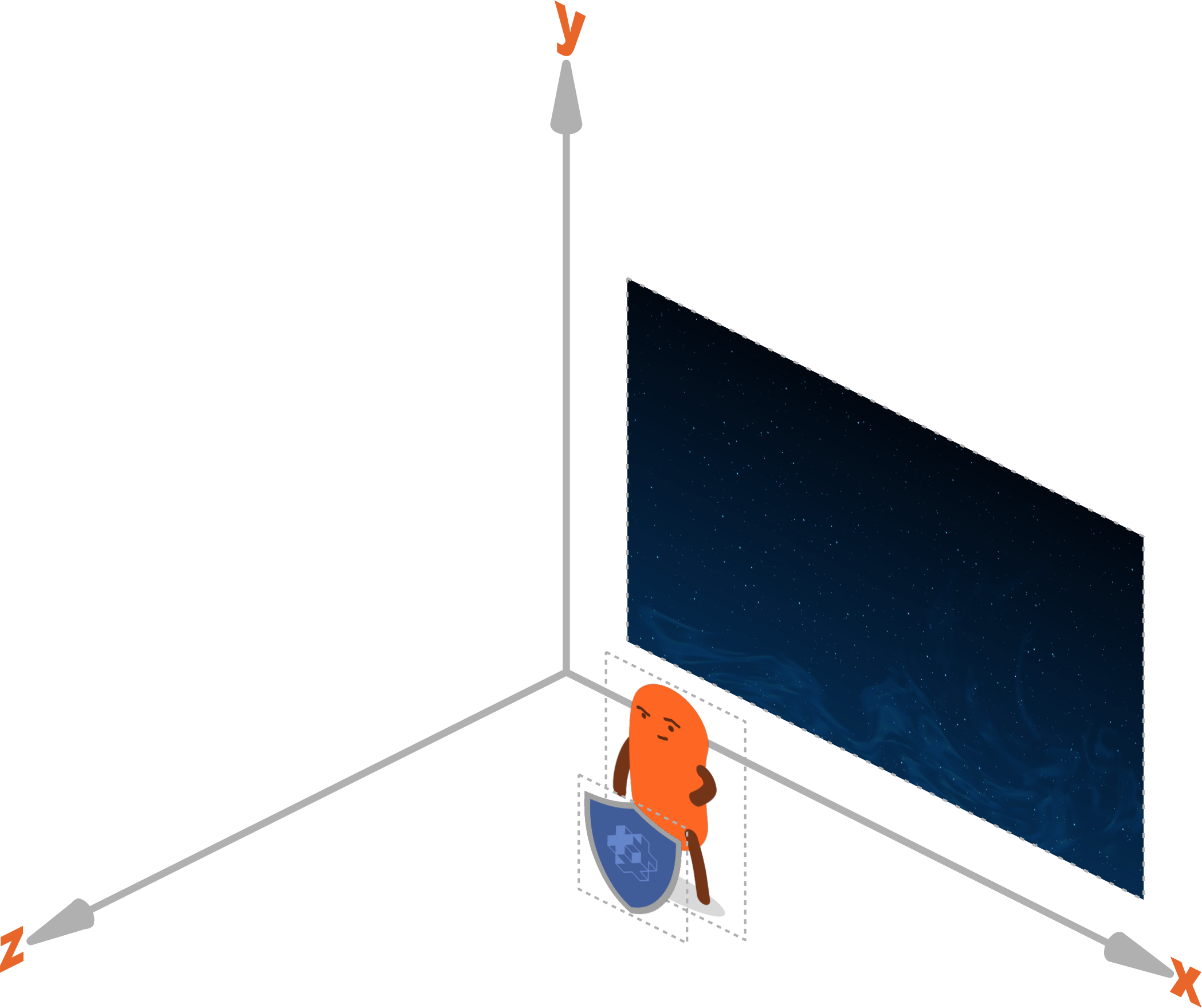
Komponenty, których materiały mają tagi określone dla danego predykatu są rysowane razem, a kolejność ich rysowania zależy od ostatecznej wartości współrzędnej Z. Ostateczna wartość Z jest sumą wartości Z komponentu, obiektu gry i każdego obiektu, do którego należy dany obiektu (rodzica).
Kolejność, w której rysowane są komponenty GUI components NIE jest określona przez współrzędne Z komponentów GUI. Kolejność ta jest kontrolowana przez funkcję gui.set_render_order().
Przykład: Dwa obiekty gry A i B. Obiekt B jest dzieckiem obiektu A. Obiekt B ma komponent typu sprite.
| Id | Z |
|---|---|
| A | 2 |
| B | 1 |
| B#sprite | 0.5 |
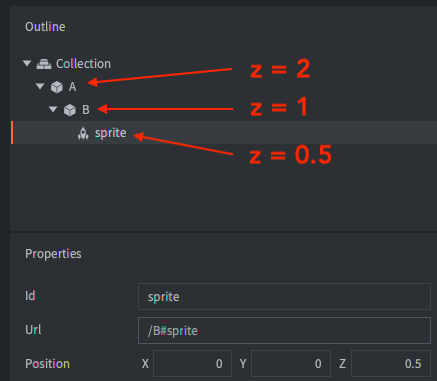
Przy powyższej hierarchi ostateczna wartość Z komponentu typu sprite to 2 + 1 + 0.5 = 3.5.
Jeśli dwa komponenty mają dokładnie taką samą wartość komponentu Z, to kolejność rysowania jest nieokreślona i obiekty mogą migać zmieniając nieustannie tę kolejność w zależności od platformy.
Domyślny skrypt renderowania określa najbliższą i najdalszą powierzchnię na osi Z (równoległą do płaszczyzny XY), która zostanie wyrysowana. Każdy komponent, który miałby być wyrysowany poza tymi wartościami nie będzie renderowany. Domyślny przedział wartości Z to -1 do 1, ale z łatwością można go zmienić. Precyzja numeryczna wartości Z pomiędzy wartościa -1 i 1 jest bardzo wysoka. Pracując z zasobami 3D, możesz chciceć zmienić limity najbliższej i najdalszej powierzchni w Twoim skrypie renderowania. Więcej szczegółów znajdziesz w instrucji do renderowania.
- Komponenty
- Typy komponentów
- Aktywowanie i dezaktywowanie komponentów
- Właściwości komponentów
- Pozycja, orientacja i skala komponentów
- Kolejność rysowania komponentów
- Predykaty skryptu renderowania
- Wartość współrzędnej Z
- English
- 中文 (Chinese)
- Español (Spanish)
- Français (French)
- Νεοελληνική γλώσσα (Greek)
- Italiano (Italian)
- Język polski (Polish)
- Português (Portuguese)
- Русский (Russian)
- Українська (Ukranian)
Did you spot an error or do you have a suggestion? Please let us know on GitHub!
GITHUB